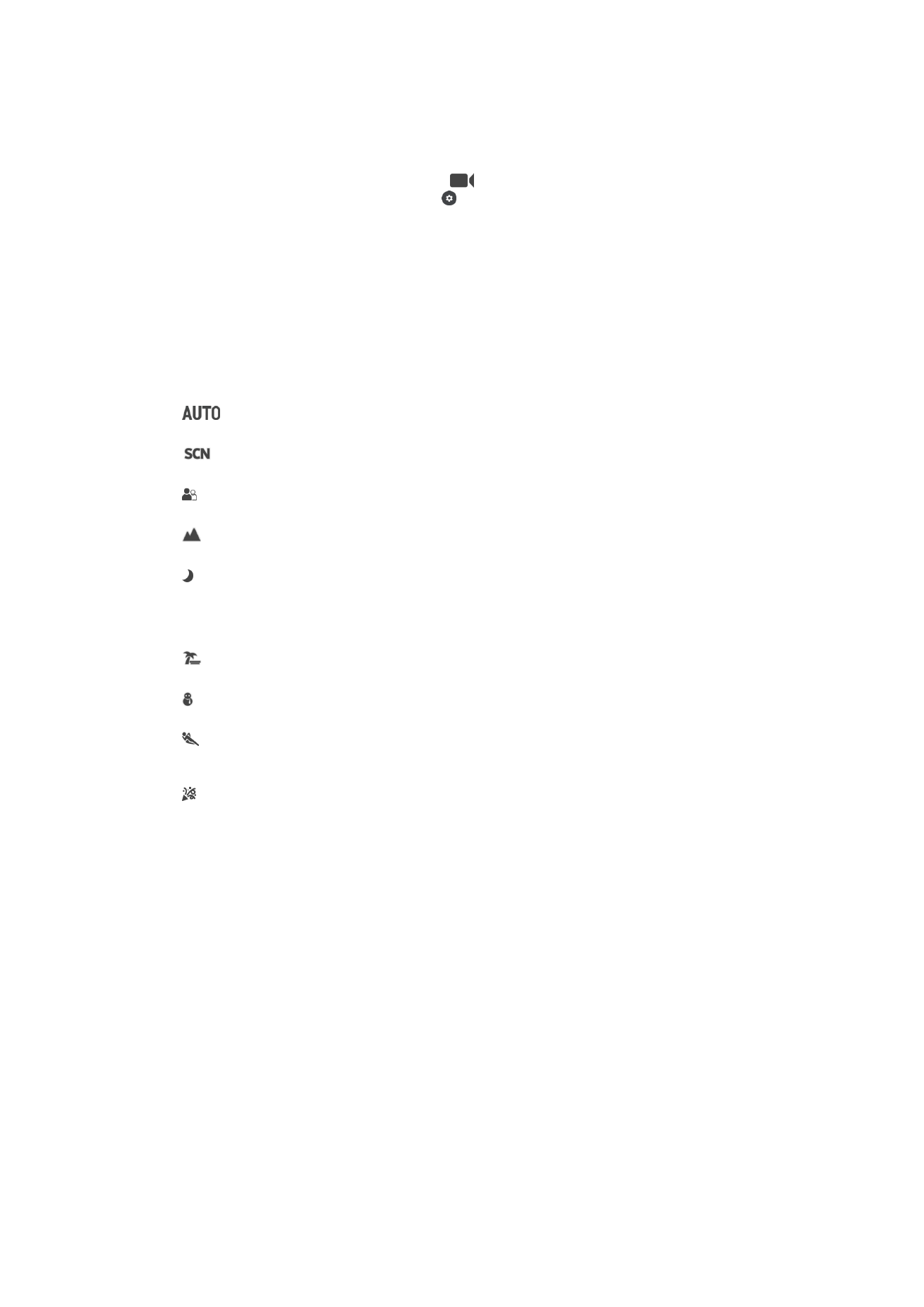
Impostazioni videocamera
Per regolare le impostazioni della videocamera
1
Attivare la fotocamera.
2
Scorrere sulla schermata per selezionare
.
3
Per visualizzare le impostazioni, sfiorare .
4
Selezionare l'impostazione che si desidera regolare, quindi apportare le modifiche.
Panoramica delle impostazioni della videocamera
Selezione scena
La funzione Selezione scena consente di impostare rapidamente la fotocamera per
situazioni comuni mediante l'uso di scene video preconfigurate. Ogni impostazione di
scena è concepita per produrre la migliore qualità video possibile in un ambiente di
registrazione specifico.
Auto
La selezione della scena è automatica.
Disattiva
La funzione Selezione scena è disattivata ed è possibile registrare video manualmente.
Tonalità morbida
Utilizzare per registrare video con sfondi morbidi.
Panorama
Utilizzare per video di paesaggi. La fotocamera mette a fuoco oggetti distanti.
Scena notturna
Se attivata, la sensibilità di luminosità viene aumentata. Utilizzarla in ambienti poco illuminati. I video
di oggetti in rapido movimento possono risultare sfocati. Mantenere la mano stabile oppure utilizzare
un supporto. Se le condizioni di luce sono buone, disattivare la modalità notte per migliorare la
qualità del video.
Spiaggia
Utilizzare per scene in riva al mare o al lago.
Neve
Utilizzare in ambienti luminosi per evitare video sovraesposti.
Sport
Utilizzare per i video di oggetti in rapido movimento. Il tempo di esposizione ridotto minimizza la
sfocatura dovuta al movimento.
Festa
Utilizzare per video in interni di ambienti poco illuminati. Questa scena rileva l'illuminazione interna
dello sfondo o la luce delle candele. I video di oggetti in rapido movimento possono risultare sfocati.
Mantenere la mano stabile oppure utilizzare un supporto.
Risoluzione video
Consente di regolare la risoluzione video per formati differenti.
Full HD (30 fps)
1920×1080(16:9)
Formato Full HD (Full High Definition) con 30 fps e proporzioni 16:9.
Full HD (60 fps)
1920×1080(16:9)
Formato Full HD (Full High Definition) con 60 fps e proporzioni 16:9.
HD
1280×720(16:9)
Formato HD (High Definition) con proporzioni 16:9.
VGA
640×480(4:3)
Formato VGA con proporzioni 4:3.
MMS
111
Questa è una versione Internet della pubblicazione. © Stampato per un uso privato.
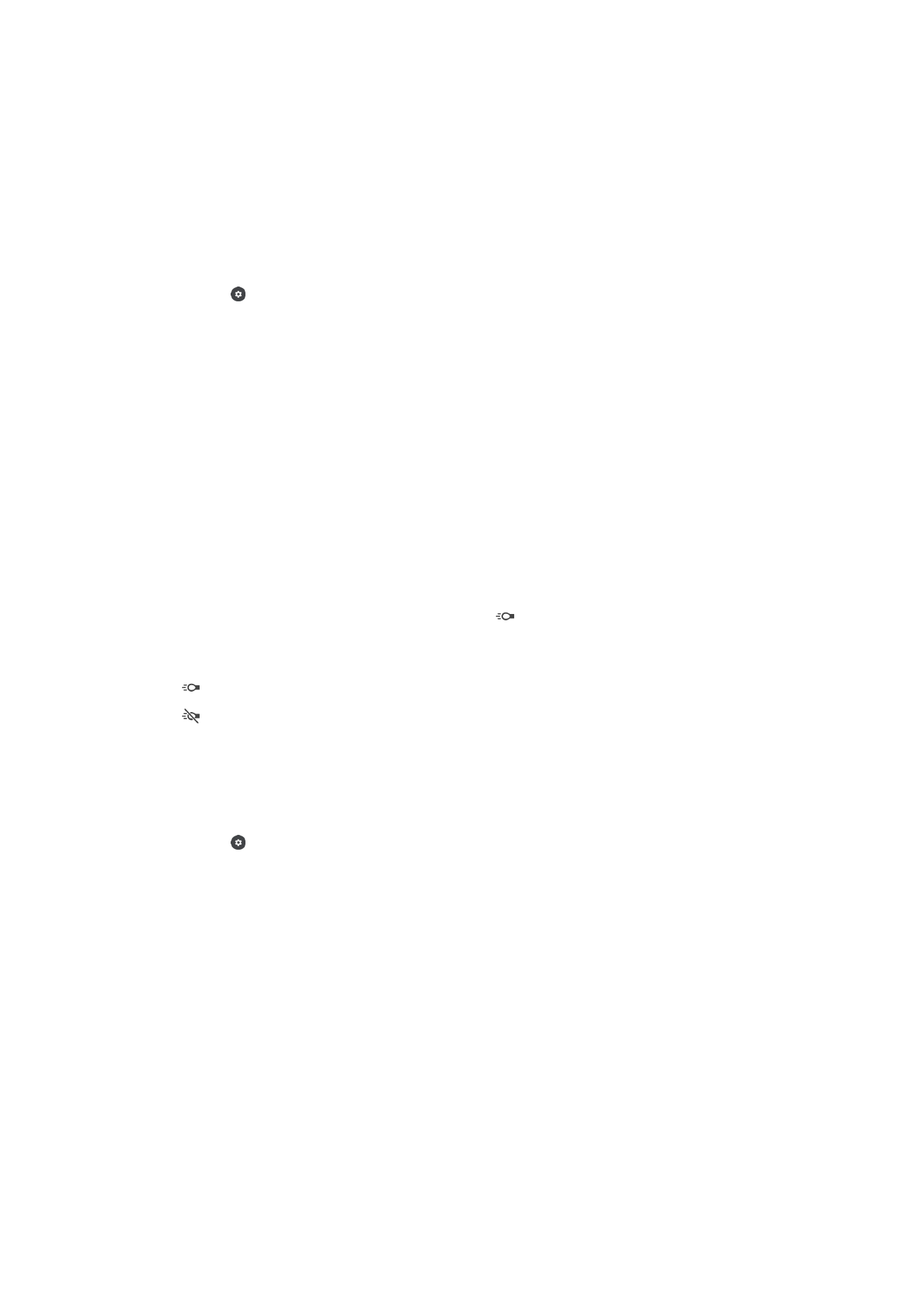
Consente di registrare video adatti all'invio tramite MMS. Il tempo di registrazione di questo formato video è
limitato in modo che i file video possano adattarsi a un MMS.
Acquisizione automatica (video)
Attivare l'acquisizione automatica per scattare foto durante la registrazione di un video.
Utilizzando la funzione Otturatore sorriso, la fotocamera acquisisce automaticamente
istantanee dei visi sorridenti durante la registrazione di un video.
Per attivare Smile Shutter™ (video)
1
Attivare la fotocamera.
2
Sfiorare .
3
Trovare e sfiorare
Acquis. automatica (video) > Otturatore sorriso.
SteadyShot™
Durante la registrazione di un video, può essere difficile mantenere il dispositivo fermo. Lo
stabilizzatore consente di bilanciare l'effetto provocato dai piccoli movimenti della mano.
Attivo intelligente
Attivare per attenuare le oscillazioni più marcate e quelle più impercettibili della fotocamera.
Standard
Attivare per rimuovere le oscillazioni molto frequenti della fotocamera.
Disattiva
Lo stabilizzatore è disattivato.
Torcia
Quando si registrano i video, utilizzare la torcia per illuminare ambienti bui o in presenza
di una retroilluminazione. L'icona del flash video è disponibile sulla schermata della
videocamera. Tenere presente che a volte la qualità dei video può risultare migliore senza
flash, anche con scarsa luminosità.
Attiva
Disattiva
Ulteriori informazioni di supporto per la fotocamera
Utilizzare il menu Guida per cercare test relativi alla fotocamera oppure altre informazioni
utili. Per accedere al supporto, seguire la procedura seguente.
1
Aprire l'applicazione della fotocamera.
2
Sfiorare , quindi sfiorare
Altro > Guida.
112
Questa è una versione Internet della pubblicazione. © Stampato per un uso privato.